Oglas
Upravljanje poslužiteljem ostaje nužan i povremeno težak zadatak. Posebno je teško s udaljenim poslužiteljima ili poslužiteljima bez glave. Srećom, postoji sigurna školjka (SSH). Sigurna školjka je mrežni protokol koji mrežnim uslugama omogućuje rad preko nezaštićene mreže.
SSH se može pohvaliti tonom funkcionalnosti. Postoji razlog zašto je to prijelaz na upravljanje udaljenim poslužiteljem. Naučite kako daljinsko upravljanje Linux serverom putem SSH-a, od veze do instaliranja softvera i prijenosa datoteka.
Što je SSH?
SSH označava Secure Shell. To je protokol kriptografske mreže. Korištenjem SSH-a možete dobiti terminalni pristup i izvršavati različite funkcije naredbenog retka. Postoje i sredstva za upravljanje Linux poslužiteljem s grafičkim pristupom. Ovo je zaista korisno za prijenos datoteka, posebno kada se ne želite ili ne sjećate točnog puta datoteke.
Kad koristite SSH za upravljanje udaljenim Linux poslužiteljem, trebat će vam nekoliko stavki. Prvo, morat ćete pripremiti poslužitelj za prihvaćanje SSH veza. Na uređajima s kojih ćete se spajati trebat će vam neka vrsta SSH softvera. Da biste se prijavili na poslužitelj sa SSH, morat ćete znati IP adresu poslužitelja. Međutim, prijava putem SSH-a s IP adresom funkcionira samo ako ste na istoj lokalnoj mreži kao i poslužitelj. Ako ste izvan svoje mreže, možete postaviti port naprijed za pristup poslužitelju s SSH-om s bilo kojeg mjesta. O SSH možete saznati više u ovome
početnici vodič za postavljanje SSH-a na Linuxu Vodič za početnike za postavljanje SSH-a na Linuxu i testiranje vaše postavkeJedan od najvažnijih Linux programa za učenje je SSH jer možete upravljati različitim strojem kao da izravno sjedite za njim. Provest ćemo vas kroz osnovnu instalaciju. Čitaj više .Priprema vašeg poslužitelja za prihvaćanje SSH-a
Prije nego što započnete s upravljanjem Linux poslužiteljem putem SSH, morat ćete pripremiti poslužitelj za omogućavanje SSH veza. Imam posvećeni Plex medijski poslužitelj bez glave. Nedostaje monitor i periferne jedinice, ja koristim SSH za upravljanje svojim poslužiteljem. Prilikom instaliranja ili ažuriranja softvera i prijenosa datoteka jednostavno SSH postavljam na svoj poslužitelj. Moje točno postavljanje je ThinkServer TS140 koji radi na Ubuntu 16.04 LTS. Ovisno o hardveru i distribuciji Linuxa, priprema za SSH može se neznatno razlikovati.
Da biste pripremili vaš Linux poslužitelj za prihvaćanje dolaznih veza, morat ćete instalirati daljinski alat za prijavu za SSH protokol. Jedan od najčešćih je OpenSSH. Na distribucijama utemeljenim na Debianu OpenSSH je dostupan putem glavnih spremišta. Otvori novi terminal (Ctrl + Alt + T) i unesite sljedeću naredbu:
sudo apt-get updateOvo ažurira i osigurava da imate najnovija spremišta. Prije nastavka instalacije OpenSSH, provjerite ima li nadogradnji. U terminalu pokrenite:
sudo apt-get nadogradnju. 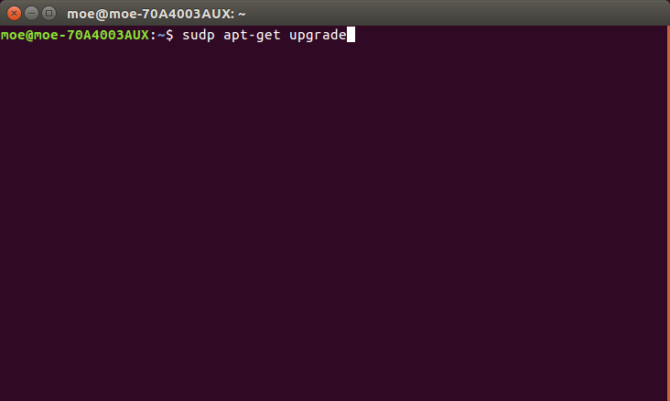
Nakon ažuriranja i nadogradnje otvorite novu naredbenu liniju i unesite:
sudo apt-get install openssh-server. 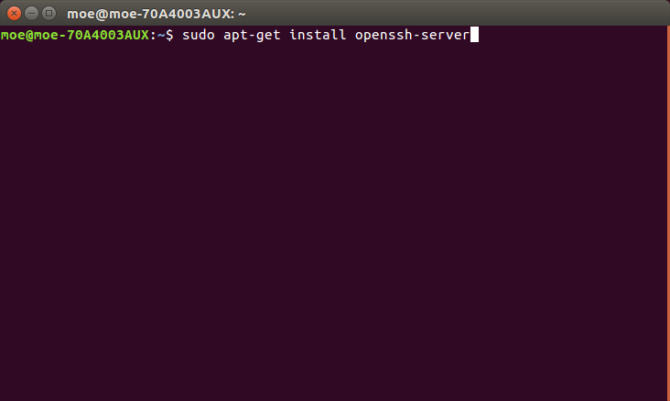
Konfiguriranje SSH postavki vašeg poslužitelja
Nakon što je otvoren SSH instaliran na strani poslužitelja, možete urediti osnovne informacije o konfiguraciji. Izvucite svježi terminal i unesite sljedeći niz za otvaranje SSH konfiguracijske datoteke:
sudo nano / etc / ssh / sshd_config. 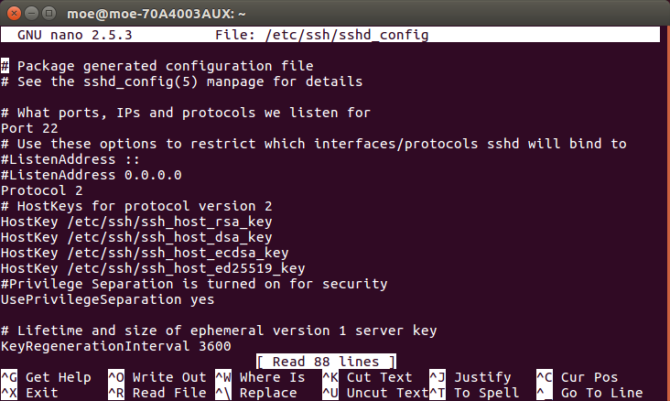
Ovdje možete odrediti različite postavke. Vaš SSH poslužitelj će prema zadanim postavkama raditi na priključku 22. Tako, na primjer, možete ručno promijeniti port iz 22 u port po vašem izboru. Uz to možete povećati sigurnost unosom maksimalnog broja za prijavu. Pod Portom pronađite liniju MaxAuthTries. Ovdje možete unijeti bilo koji broj. Dakle, da biste maksimalno pokušali prijaviti četiri, unesite:
MaxAuthTries 4Nakon instaliranja OpenSSH, trebao bi se pokrenuti SSH poslužitelj. Ali da biste provjerili, jednostavno otvorite terminal i pokrenite:
sudo usluga ssh statusa
Ovo bi trebalo vratiti poruku da je SSH omogućen. Da biste pokrenuli SSH, otvorite naredbeni redak i unesite:
sudo usluga ssh startA da zaustavite pokretanje SSH, pokrenite:
sudo usluga ssh stopDaljinski pristup Linux poslužitelju preko SSH-a
Sada kada je SSH instaliran i pokrenut, možete se daljinsko povezati. Ako se daljinsko prijavljujete na Linux poslužitelj, trebat će vam IP adresa poslužitelja. To bi trebalo biti 192.168.0.x. Naoružani IP adresom poslužitelja Linuxa, trebat će vam i sredstvo za prijavu putem SSH-a s drugog računala. Postoji nekoliko metoda za daljinsku prijavu sa SSH.
Korištenje SSH-a na Unix operacijskim sustavima
Ako koristite sustav temeljen na Unixu, poput Linuxa, macOS-a ili FreeBSD-a, SSH je dostupan u naredbenom retku. U terminalu pokrenite:
ssh [udaljeni domaćin]
… Gdje je [udaljeni domaćin] IP adresa kojoj pristupate. Ako se vaše korisničko ime razlikuje na udaljenom sustavu, možete odrediti točno korisničko ime unosom:
ssh [daljinsko korisničko ime] @ [daljinski domaćin]Nakon što unesete ovo, od vas će se pitati želite li nastaviti vezu. Tada će se tražiti da unesete svoje korisničko ime i onda ćete zatražiti zaporku.
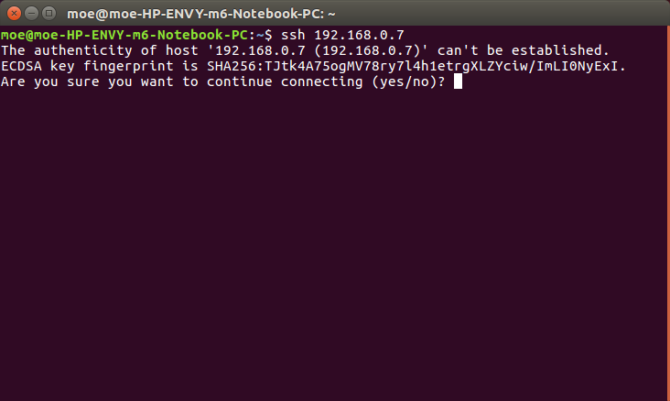
Ako želite potpuno preskočiti naredbeni redak, možete se prijaviti na svoj Linux poslužitelj putem mreže. Na Linux računalu idite na Spajanje na poslužitelj i unesite svoje ssh: // [IP adresa]. Od vas će se tražiti da navedete svoje korisničko ime i lozinku.

Glavna prednost ove metode je u tome što ćete imati potpunu navigaciju grafičkim mapama. To se naziva protokolom za prijenos datoteka SSH ili SFTP. To znatno olakšava prijenos datoteka. Budući da je moj Linux poslužitelj namjenski Plex poslužitelj, osim ako ne izvršavam ažuriranja, obično koristim SFTP.
SSH Sa PuTTY
Ako koristite PC ili Mac, trebat će vam SSH klijent. PuTTY je vjerojatno najpoznatiji SSH klijent. Instalirajte PuTTY na svoje računalo, macOS ili Linux uređaj. S otvorenim PuTTY, pogledajte ispod sjednica a u kutiji označenoj Ime domaćina, upišite svoju IP adresu. Obavezno navedite ispravni priključak. Ako koristite zadani postav, ostavite ovo kao 22.

Sada biste trebali vidjeti terminal s upitom za prijavu. Ovdje unesite svoje korisničko ime za Linux poslužitelj.
Nakon što unesete svoje korisničko ime, od vas će se tražiti lozinka ako imate zaštićeni lozinkom vašeg Linux poslužitelja. Unesite to i trebali biste vidjeti poruku dobrodošlice s informacijama o vašem sustavu i naredbenoj liniji kao što je prikazano na vašem Linux poslužitelju.
Alternativni SSH klijenti
Iako je PuTTY i dalje najpopularniji SSH klijent, postoji mnoštvo alternativa. Moj glavni izbor je Bitvise (samo za Windows). Razlog? Uključuje ne samo sučelje naredbenog retka za daljinsko upravljanje Linux poslužiteljem preko SSH-a, već i SFTP mogućnosti. Zbog toga je savršen i za prijenos datoteka i za opće upravljanje. Kada trebam jednostavno ažurirati ili izvršiti ponovno pokretanje, koristim Bitvise SSH klijent za pristup naredbenom retku No, za prijenos datoteka koristim grafičko sučelje.
Kao s PuTTY-om ili pokretanjem SSH-a putem naredbenog retka na Linuxu, trebat ćete unijeti svoju IP adresu, korisničko ime i lozinku.

Primit ćete brzi upit želite li prihvatiti sesiju. Možete prihvatiti za samo tu sesiju ili spremiti za buduću upotrebu. Nakon toga od vas će se tražiti da unesete lozinku vašeg Linux poslužitelja kojim daljinsko upravljate.
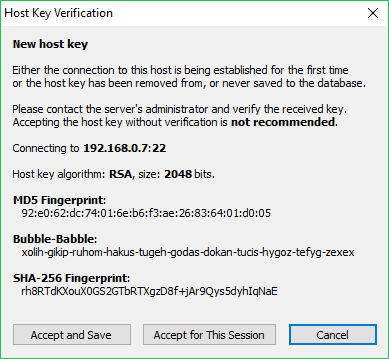
Uključite to u Bitvise i otvorit će se naredbeni redak i grafički SSH prozor.
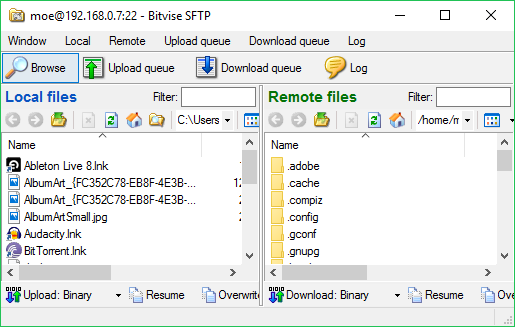
SFTP prozor čini upravljanje prijenosima datoteka vrlo jednostavnim, a tu je i tradicionalna SSH naredbena linija za puno funkcionalnosti.
Kako možete upravljati udaljenim Linux serverom sa SSH
Ok, super! SSH je konfiguriran i na poslužitelju i na uređaju koji ćete koristiti za upravljanje poslužiteljem. Dakle, što zapravo možete učiniti? Sve što je moguće s Linux naredbenim retkom. Neki uobičajeni zadaci koje možete predformirati su instalacije softvera, ažuriranja, ponovno podizanje sustava, kopiranje datoteka, pa čak i pokretanje GUI aplikacija. Na primjer, možete kopirati datoteke sa sljedećim naredbama:
scp [udaljeni domaćin]: [lokalna datoteka] [odredišni direktorij]scp [lokalna datoteka] [udaljeni domaćin]: [odredišni direktorij]
Instaliranje softvera znači samo dodavanje odgovarajuće naredbe. Kada sam, na primjer, instalirao Plex na TS140 bez glave, putem SSH-a, jednostavno sam ušao:
sudo apt-get install plexmedia server -ySlično je, reći stvorite WordPress poslužiteljtrebali biste samo slijediti detalje instalacije, ali preko SSH naredbenog retka.
Što vjerojatno radite ovisi o poslužitelju i čemu se koristi. Dok vodim Plex poslužitelj bez glave, najviše za što koristim SSH i SFTP su prijenosi datoteka s povremenim ažuriranjima softvera. Također sam koristio SSH za pristup datotekama dnevnika i pokretanje referentnih vrijednosti za testiranje performansi CPU-a. Ako imate web poslužitelj, to možda želite sigurnosno kopirati web mjesto pomoću SSH naredbenog retka Kako izraditi sigurnosnu kopiju svoje web stranice putem naredbenog retka SSHIzrada sigurnosne kopije vaše web stranice ili bloga može biti skup i naporan zadatak, iziskivanje raznih dodataka ili dodatnih planova vašeg pružatelja usluga hostinga - ali to ne bi trebalo biti. Ako imate SSH ... Čitaj više . Pogledajte ovo brzi temelj za Linux naredbenu liniju Brzi vodič za početak rada s naredbenom linijom LinuxaMožete učiniti puno nevjerojatnih stvari s naredbama u Linuxu, a to je stvarno nije teško naučiti. Čitaj više , kao i ove tri web stranice koje će vam pomoći da evoluirate u Glavni nadređeni naredbeni redak Linuxa Najbolje web stranice i knjige koje će vas transformirati u heroja Linux naredbenog retkaLinux naredbena linija izuzetno je moćan alat - ali može biti i zastrašujući. Upotrijebite ove web stranice i knjige da biste se riješili. Čitaj više .
SSH: Pronalaženje daljinskog
Ako imate Linux poslužitelj, SSH je sjajno sredstvo za daljinsko upravljanje. Zadržavate potpunu kontrolu naredbenog retka, pa čak možete pokrenuti GUI aplikacije i izvršiti prijenos datoteka. Postoje gotovo neograničene mogućnosti onoga što možete postići kada upravljate udaljenim Linux poslužiteljem preko SSH-a. Možete postaviti poslužitelj datoteka, medijski poslužitelj, Linux poslužitelj igara Sve što je potrebno za izgradnju poslužitelja igara na LinuxuOd svog osnutka, igranje je gotovo uvijek bilo zabavnije s više igrača, praksa koja se prenosila putem interneta. Da biste ugostili internetski turnir, morat ćete postaviti vlastiti poslužitelj igara, koristeći Linux. Čitaj više , i više. Možete čak i upravljati uslugom bez glave Raspberry Pi Postavljanje vašeg Raspberry Pi-a za upotrebu bez glave sa SSH-omRaspberry Pi može prihvatiti SSH naredbe kada su povezani s lokalnom mrežom (bilo putem Etherneta ili Wi-Fi-ja), omogućujući vam jednostavno postavljanje. Prednosti SSH-a nadilaze narušavanje dnevnog probira ... Čitaj više poslužitelj koji koristi SSH. Štoviše, mnogi SSH klijentovi programi su cross-platformski.
Kako koristite SSH i kojim poslužiteljem upravljate?
Moe Long je pisac i urednik koji pokriva sve, od tehnologije do zabave. Zaradio je engleski B.A. sa Sveučilišta Sjeverna Karolina u Chapel Hillu, gdje je bio Robertson stipendist. Osim MUO-a, predstavljen je u htpcBeginner, Bubbleblabber, The Penny Hoarder, Tom's IT Pro i Cup of Moe.